【Linux文件搜索20大技巧】
发布时间: 2024-09-26 16:09:48 阅读量: 91 订阅数: 30 

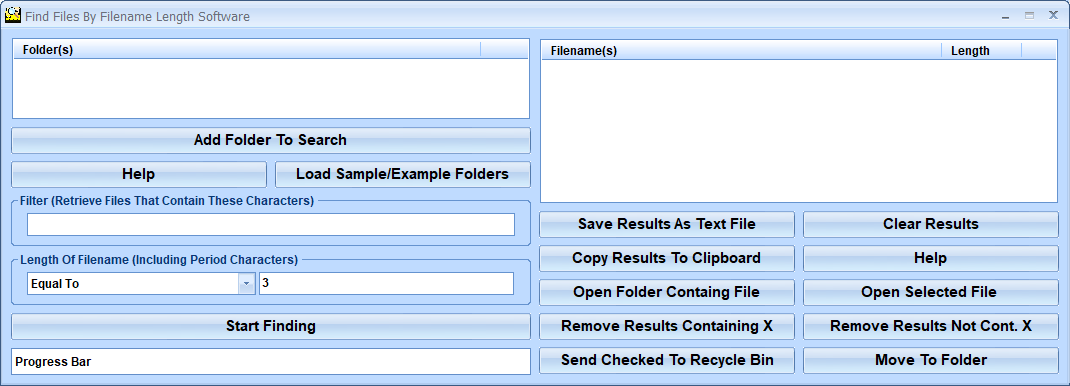
# 1. Linux文件搜索基础知识
Linux系统中,文件搜索是一个非常实用和常用的功能,它可以帮助我们快速找到所需的文件和内容。本章旨在为初学者和有经验的用户提供一个关于Linux文件搜索基础知识的全面介绍,涵盖搜索概念、基础命令,乃至高级搜索技术的介绍。了解这些基础知识将为后续章节中的搜索技巧和高级应用打下坚实的基础。
本章内容将从文件搜索的基本概念出发,逐步介绍搜索的必要性,并最终揭示Linux下进行文件搜索的多种方式及其优缺点,为读者构建起一张清晰的搜索工具使用图谱。
# 2. 使用基础命令进行文件搜索
## 2.1 初识文件搜索
### 2.1.1 文件搜索的基本概念
在Linux操作系统中,文件搜索是一个基本且频繁的操作,涉及查找文件或目录以满足各种需求,比如找回丢失的文件、执行系统管理任务或进行软件开发。搜索可以简单到在一个目录中寻找一个特定的文件,也可以复杂到扫描整个文件系统以找到符合一系列特定条件的文件。
### 2.1.2 文件搜索的必要性
随着系统使用的深入,文件数量和目录结构都会变得非常庞大和复杂,没有有效的搜索方法,用户很容易迷失在文件海洋中。此外,搜索能帮助系统管理员快速定位日志文件、监控文件系统的完整性,或者对文件系统进行安全扫描,比如寻找可疑文件。对于开发者来说,搜索功能可以加快代码调试过程,加速开发效率。
## 2.2 基本命令搜索技巧
### 2.2.1 使用find命令进行深度搜索
`find`是一个功能强大的Linux命令,它可以基于多种条件进行文件搜索。它从指定的目录开始,递归地搜索所有目录,并根据所给条件返回匹配的文件列表。
```bash
# 查找当前目录及子目录下所有.txt文件
find . -type f -name "*.txt"
```
在上述命令中:
- `.`表示当前目录。
- `-type f`限定搜索结果必须是文件。
- `-name "*.txt"`指定文件名模式匹配所有以`.txt`结尾的文件。
### 2.2.2 利用locate命令快速定位文件
与`find`命令不同,`locate`命令不进行实时搜索,而是通过查询一个数据库来快速定位文件。这个数据库是定期更新的,因此使用`locate`时,有可能不会发现刚刚创建或者修改的文件。
```bash
# 在数据库中查找所有包含"example"的文件名
locate example
```
使用`locate`时,应定期运行`sudo updatedb`命令来更新数据库。
### 2.2.3 find与grep结合使用实例
`find`和`grep`结合使用可以实现对文件内容的搜索。这在需要在许多文件中查找包含特定文本的文件时非常有用。
```bash
# 在当前目录及子目录下查找所有.txt文件,并显示包含"error"的文件内容行
find . -type f -name "*.txt" -exec grep -H "error" {} +
```
该命令的`-exec`选项指定一个要执行的命令。`{}`是一个特殊的字符串,代表`find`命令找到的当前文件名,`+`表示对所有匹配的文件执行一次`grep`命令。
## 2.3 高级搜索技术
### 2.3.1 正则表达式在搜索中的应用
正则表达式是一种强大的文本处理工具,它描述了字符串的模式,用于快速查找特定格式或内容的数据。在Linux中,`find`、`grep`以及其他许多命令都支持使用正则表达式。
```bash
# 查找当前目录及子目录下文件名中包含"err"且以".log"结尾的文件
find . -type f -regextype egrep -regex ".*/err.*\.log"
```
这里使用了`-regextype`选项指定正则表达式类型,并使用`-regex`选项匹配正则表达式。
### 2.3.2 使用通配符进行模糊搜索
通配符是另一种用于模糊匹配的简单搜索技术。最常用的通配符包括`*`(匹配任意数量的字符)和`?`(匹配任意单个字符)。
```bash
# 查找当前目录下所有以"example"开头的文件
ls example*
```
在命令行中,`ls`命令结合通配符`example*`列出所有以"example"开头的文件名。
以上仅为本章节内容的概览,下一章节将继续探讨如何定制化搜索工具和搜索技巧,以适应不同的搜索需求和场景。
# 3. 定制化搜索工具和技巧
在Linux环境中,用户可以借助多种工具来实现文件搜索的定制化和高级功能。这些工具不仅提高了搜索效率,还能够帮助用户根据特定的条件找到所需文件。本章将重点介绍定制化搜索工具的选择、使用以及一些高级搜索技巧。
## 3.1 搜索工具的选择与使用
Linux系统提供了多种搜索工具,用户可以根据自己的需求选择合适的工具进行文件搜索。下面将介绍几种常用的搜索工具,并对它们的使用场景进行分析。
### 3.1.1 探索Linux中的搜索工具
在Linux中,搜索文件不仅可以使用前面章节提到的`find`和`locate`命令,还有其他几种工具也常被用于文件搜索,例如`which`、`whereis`、`type`等。以下是几种常用搜索工具的简介:
- `which`命令:用于查找并显示给定命令的完整路径。它是用于查找可执行文件位置的工具。
- `whereis`命令:用于搜索二进制文件、源码文件和man页面的位置。它比`which`提供了更丰富的信息。
- `type`命令:显示命令的类型,例如是内建命令还是外部命令等。它也可以用于搜索可执行文件的路径。
### 3.1.2 工具对比与适用场景分析
为了帮助读者更好地选择合适的搜索工具,以下将对比这些工具的主要功能及适用场景:
| 搜索工具 | 功能简述 | 适用场景 |
| --- | --- | --- |
| `which` | 查找可执行文件的完整路径 | 在环境变量PATH中查找可执行文件 |
| `whereis` | 搜索二进制文件、源码文件和man页面 | 需要获取文件详细位置信息时使用 |
| `type` | 显示命令类型和路径 | 确认命令是内建还是外部,以及查找其路径 |
例如,当你需要了解一个命令是否为shell内建命令时,可以使用`type`命令:
```bash
$ type cd
cd is a shell builtin
```
如果你想要查找某个命令的man手册位置,可以使用`whereis`:
```bash
$ whereis ls
ls: /bin/ls /usr/share/man/man1/ls.1.gz
```
每个工具都具有其独特的用途,因此在选择时应根据实际需要进行取舍。
## 3.2 权限与属性搜索
有时,文件的权限和属性是决定其重要性的关键因素。Linux系统允许用户根据文件权限和属性进行精确搜索,以找到特定条件的文件。
### 3.2.1 搜索特定权限的文件
Linux中的文件权限分为读、写、执行三种,分别对应`r`、`w`、`x`三个字符。可以通过`find`命令与权限模式一起使用来搜索特定权限的文件。例如,搜索所有可执行文件:
```bash
$ find / -perm /a=x
```
这里的`/a=x`表示搜索具有任何用户(所有者、所属组或其他人)执行权限的文件。
### 3.2.2 搜索特定所有者的文件
文件的所有者信息也是搜索文件时常常需要考虑的因素。使用`find`命令时,可以利用`-user`或`-group`参数来搜索特定用户或组拥有的文件:
```bash
$ find /home -user jane
```
该命令会搜索`/home`目录下所有属于用户`jane`的文件。
搜索特定权限的文件和特定所有者的文件,使我们能够根据实际需要灵活地定位文件。
## 3.3 时间与大小搜索
时间戳和文件大小是Linux文件系统中的两个重要属性,合理地利用这些属性可以帮助我们找到特定历史时刻修改的文件或者特定大小的文件。
### 3.3.1 根据文件修改时间进行搜索
Linux提供了基于文件时间戳的搜索方法。时间戳包括最近访问时间(atime)、最近修改时间(mtime)和状态改变时间(ctime)。以下是一些使用`find`命令根据文件修改时间进行搜索的示例:
- 搜索最近一天内修改的文件:
```bash
$ find / -mtime 0
```
- 搜索超过一个月未访问的文件:
```bash
$ find / -atime +30
```
通过结合使用这些时间参数,我们可以灵活地进行文件搜索。
### 3.3.2 根据文件大小进行搜索
搜索特定大小的文件也是定制化搜索的一个重要方面。`find`命令使用`-size`参数来指定文件大小。该参数通常接受`[cwbkMG]`单位,其中:
- `c`表示字节
- `w`表示二字节的块
- `b`表示512字节的块
- `k`表示千字节
- `M`表示兆字节
- `G`表示吉字节
例如,搜索大于5MB的文件:
```bash
$ find / -size +5M
```
如果想搜索小于1KB的文件,可以使用:
```bash
$ find / -size -1k
```
这些搜索技巧能够帮助系统管理员和用户找到符合特定大小要求的文件,如临时文件、日志文件等。
通过以上各小节内容的分析,我们了解了定制化搜索工具的选择和使用,以及如何根据文件的权限、属性、时间和大小进行搜索。这些技巧的熟练运用能够大大提高工作效率,为用户在处理大量文件时提供强大的搜索能力。接下来,我们将继续探索文件搜索在实践中的应用,以及如何将搜索结果进行有效处理和可视化展示。
# 4. 结合实践的搜索策略
在信息量日益庞大的Linux系统中,有效地进行文件搜索是提高工作效率的关键。结合实践的搜索策略不仅能快速定位目标文件,还能通过优化搜索过程和结果处理来提升整体的工作效率。本章将介绍如何在实际工作中制定搜索策略、处理搜索结果,以及如何将搜索结果进行可视化展示,为IT专业人士提供实用的搜索技巧。
## 4.1 搜索策略的制定
### 4.1.1 分析搜索需求,确定搜索策略
在开始任何搜索活动之前,首先需要明确搜索的需求。制定搜索策略之前,应考虑以下因素:
- **搜索目标**:明确你需要找到什么类型的文件,例如是配置文件、日志文件还是程序代码。
- **搜索范围**:确定文件所在的目录范围。在大型系统中,合理的限定搜索范围可以显著减少搜索时间。
- **搜索条件**:根据文件的名称、大小、类型、修改日期、权限等属性制定具体的搜索条件。
- **搜索深度**:确定是否需要搜索子目录或只搜索当前目录。
例如,如果你要找到最近修改过的配置文件,搜索命令可能如下:
```bash
find /etc -name "*.conf" -mtime 0
```
### 4.1.2 搜索过程的优化与调整
在执行搜索时,优化搜索参数是非常重要的。可以根据以下方法调整搜索过程:
- **并行搜索**:使用`xargs`或`parallel`等工具来并行化搜索任务,提高效率。
- **缓存利用**:使用`locate`命令可以利用预先构建的数据库快速搜索文件,虽然可能不是最新的。
- **日志记录**:记录搜索命令和时间,便于以后回顾和分析。
- **搜索脚本**:编写脚本以自动化重复性的搜索任务,实现快速响应。
```bash
find /var/log -type f -size +10M | xargs ls -lh
```
## 4.2 搜索结果的处理
### 4.2.1 搜索结果的排序与筛选
一旦获得了搜索结果,下一步是对其进行排序和筛选,以便于分析和利用。可以使用如`sort`、`uniq`、`grep`等工具对结果进行处理:
- **排序**:`sort`命令可以按照文件大小、修改日期等属性对结果进行排序。
- **去重**:`uniq`命令可以去除连续的重复行,但只对排序后的结果有效。
- **筛选**:`grep`命令可以用于搜索包含特定字符串的行,便于进一步筛选结果。
```bash
find / -name "*.log" | sort -k5,5 -nr
```
### 4.2.2 利用文本处理工具处理搜索结果
文本处理工具如`awk`、`sed`等可以对搜索结果进行更为复杂和灵活的处理:
- **提取特定列**:`awk`命令可以提取文件路径或文件名等特定列。
- **模式替换**:`sed`命令能够对文本内容进行查找和替换。
```bash
find . -name "*.txt" -print0 | xargs -0 awk -F: '/pattern/{print $1}'
```
## 4.3 搜索结果的可视化展示
### 4.3.1 利用图形界面工具展示搜索结果
尽管命令行是强大的搜索工具,但对于某些用户来说,图形界面的可视化展示可能更为直观和易于理解。在Linux中,可以使用`Filelight`、`Mlocate`等工具将搜索结果以图形化形式展示:
- **磁盘使用情况**:`Filelight`可以显示文件和目录的磁盘使用情况,便于快速识别大文件。
- **文件搜索与定位**:`Mlocate`提供了一个图形界面来搜索和浏览文件。
### 4.3.2 搜索结果的统计与报表生成
为了进一步分析搜索结果,可以生成各种统计报表。可以使用`GNUPlot`、`Gnumeric`等工具来生成图表:
- **趋势分析**:`GNUPlot`可以用来生成时间序列的趋势图。
- **报表输出**:`Gnumeric`等电子表格软件可以用来整理和输出搜索数据报表。
```bash
# 示例代码块,展示如何使用GNUPlot生成趋势图
plot 'data.txt' using 1:2 with lines title 'File Size Trend'
```
通过本章节的内容,IT专业人士可以了解如何在Linux环境中制定有效的搜索策略,优化搜索过程,并对结果进行处理和可视化展示,从而提高工作效率和信息管理能力。
# 5. 高级搜索技术的探索
## 5.1 正则表达式在高级搜索中的应用
正则表达式(Regular Expression)是一种强大的文本处理工具,它能匹配特定的字符组合,并可以应用在文件搜索、文本替换、文本解析等多种场景中。正则表达式通过定义一系列规则来描述复杂的搜索模式,这些规则可以包括普通字符(如字母和数字)和特殊字符(如元字符)。
### 5.1.1 构建复杂的搜索模式
在构建复杂的搜索模式时,正则表达式可以使用多种特殊字符来定义字符集、重复次数、位置边界等,使得搜索更加精确和强大。例如,使用方括号定义字符集`[a-zA-Z]`可以匹配任何一个字母;使用星号`*`表示前一个字符可以出现零次或多次;使用加号`+`表示一次或多次;问号`?`表示零次或一次;大括号`{n,m}`则可以表示字符重复的次数范围。
下面是一个使用正则表达式构建复杂搜索模式的实例:
```bash
# 搜索所有的HTML文件,这些文件中包含至少一个空格后跟一个或多个数字的字符串
find /path/to/directory -type f -name "*.html" | xargs grep -E '\s[0-9]+'
```
### 5.1.2 利用正则表达式提高搜索效率
正则表达式的强大不仅体现在搜索模式的构建上,还体现在提高搜索效率上。例如,通过正则表达式的预编译功能,在搜索前进行编译,避免每次搜索时重复编译相同的模式。这在需要重复执行相同搜索任务的情况下可以显著提高性能。
此外,通过使用非贪婪模式(在量词后面加上`?`),可以减少在进行模式匹配时的回溯次数,加快搜索速度。例如,对于字符串`"aaaaa"`使用正则表达式`a+`进行搜索会进行多次回溯,而使用非贪婪模式`a+?`则能更快找到匹配。
## 5.2 搜索脚本的编写与自动化
在IT行业中,重复性工作是普遍存在的。通过编写搜索脚本并将其自动化,可以大大提高工作效率,减少人为错误,并使复杂的搜索任务变得简单可控。
### 5.2.1 编写自定义搜索脚本
自定义搜索脚本可以处理各种复杂的搜索逻辑,并且可以根据需要进行修改和扩展。下面是一个简单的Shell脚本示例,它结合了`find`和`grep`命令来搜索包含特定字符串的文件:
```bash
#!/bin/bash
# search.sh
SEARCH_PATTERN="$1"
DIRECTORY="$2"
if [ -z "$DIRECTORY" ]; then
echo "Usage: $0 <pattern> <directory>"
exit 1
fi
find "$DIRECTORY" -type f -exec grep -H "$SEARCH_PATTERN" {} \;
```
这个脚本接受两个参数,一个是需要搜索的模式,另一个是需要搜索的目录。运行此脚本将列出目录中所有包含该搜索模式的文件及具体行。
### 5.2.2 将搜索任务自动化处理
自动化脚本可以进一步集成到定时任务中,例如使用`cron`来实现定时自动化搜索。下面是一个`cron`定时任务的配置示例,它每天中午12点自动执行上述搜索脚本:
```bash
# 在crontab中添加以下行来设置定时任务
0 12 *** /path/to/search.sh "search_pattern" /path/to/directory > /path/to/logfile 2>&1
```
## 5.3 搜索安全与隐私保护
随着数据安全意识的提升,搜索活动中的隐私保护和安全性也越来越受到重视。在执行搜索任务时,应当确保处理的数据符合安全规范,并对敏感数据进行适当保护。
### 5.3.1 确保搜索过程的安全性
在搜索过程中,应该限制对敏感目录和文件的访问权限。这可以通过设置文件和目录的权限来实现,例如使用`chmod`和`chown`命令确保只有授权用户可以访问特定的文件。
此外,搜索操作可能会涉及大量敏感数据的传输,使用加密技术如SSH隧道可以确保数据在传输过程中的安全。
### 5.3.2 处理个人隐私信息的搜索结果
对于包含个人隐私信息的搜索结果,应该采取谨慎态度处理。在自动化搜索任务中,可以设置规则来避免抓取个人隐私信息,或者在发现此类信息时进行特殊的处理,比如打码、删除或者向数据主体进行通知。
在实际操作中,这些规则需要结合实际的隐私政策和法律规定来制定,以确保在处理数据时不会违反相关法律法规。
0
0





